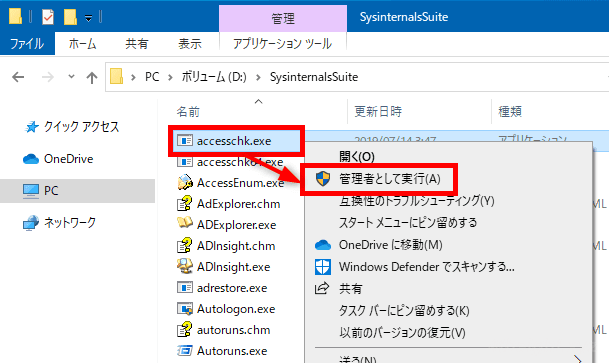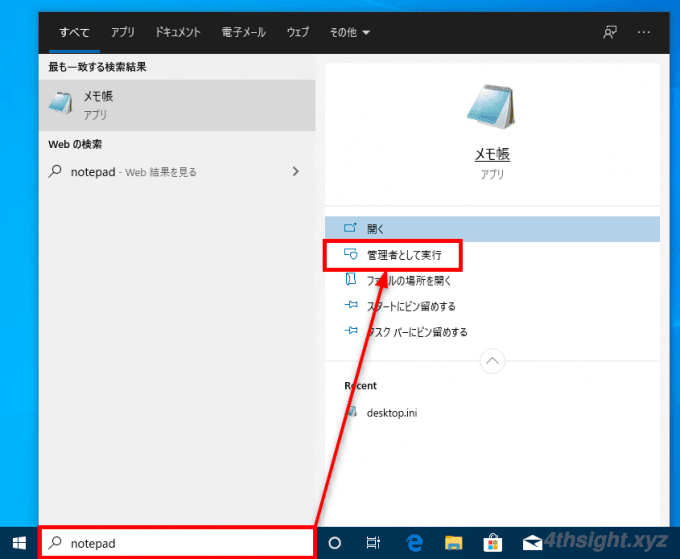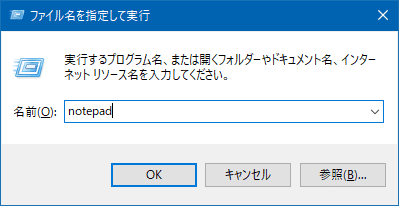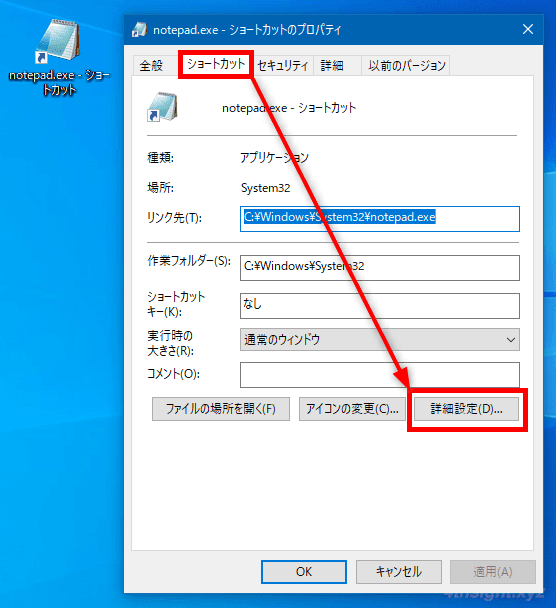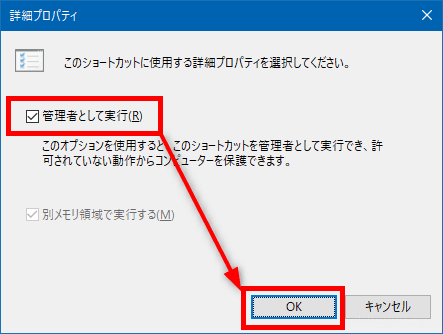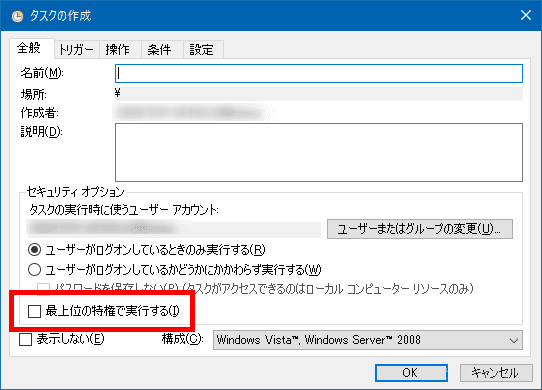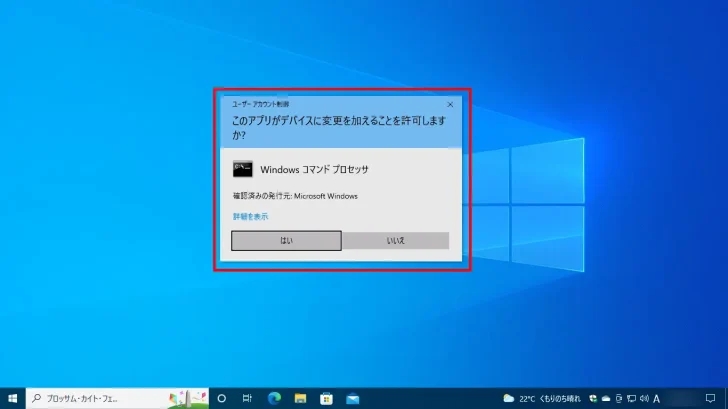
Windows環境では、管理者アカウントでサインインしていても、通常の操作は標準アカウントと同じ権限で実行されており、システムに関わる操作を行うアプリやプログラムを実行するときは、明示的に管理者として実行する必要があります。
そこでここでは、Windows 10でアプリやプログラムを管理者として実行する方法を7つ紹介します。

この記事は、以下の環境で実行した結果を基にしています。他のエディションやバージョンでは、動作結果が異なる場合があることをご了承ください。
| ソフトウェア | バージョン |
|---|---|
| Windows 10 Pro 64bit | 1909 |
目次
右クリックメニューから
もっとも一般的な方法は、プログラムやショートカットを右クリックしてメニューから「管理者として実行」を選択する方法です。
検索ボックスから
検索ボックスに実行したいプログラムを入力して、検索結果に表示されるアプリのメニューから「管理者として実行」をクリックすることで、管理者として実行できます。
ファイル名を指定して実行から
「ファイル名を指定して実行」からプログラムを実行する場合は、プログラム名を入力した後に、ShiftキーとCtrlキーを押しながら、エンターキーを押すか「OK」をクリックすることで、プログラムを管理者として実行できます。
なお、スタートメニューのプログラム一覧に表示されているアプリや、タスクバーに登録しているアプリも同じ方法で管理者として実行できます。
ショートカットから
特定のプログラムを常に管理者として実行したいときは、プログラムのショートカットを作成し、ショートカットの設定を変更することで、そのショートカットからプログラムを実行したときに、常に管理者として実行させることができます。
手順は、ショートカットを作成して、右クリックメニューから「プロパティ」画面を開き、プロパティ画面の「ショートカット」タブで「詳細設定」をクリックします。
「詳細プロパティ」画面が開くので「管理者として実行」にチェックを入れ「OK」をクリックします。
PowerShellコマンドレットから
PowerShellコマンドレットで、特定のプログラムを管理者として実行させたい場合は「Start-Process」コマンドレットを利用します。
たとえば、メモ帳を管理者として実行する場合、次のように実行します。
PS C:\> Start-Process notepad.exe -Verb runasWindowsコマンドから
上のPowerShellコマンドレットをWindowsコマンドから呼び出せば、コマンドプロンプトやバッチファイルから、特定のプログラムを管理者として実行させることができます。
C:\> powershell.exe -NoProfile -ExecutionPolicy RemoteSigned -Command "Start-Process notepad.exe -Verb runas"タスクスケジューラから
ここまでに紹介した方法は、いずれの方法も管理者として実行させるときに昇格プロンプトが表示されますが、「タスクスケジューラ」を使えば、昇格プロンプトを表示させずに特定のプログラムを自動的に管理者として実行させることもできます。
手順としては、タスクスケジューラでタスクを作成するときに「最上位特権で実行する」にチェックを入れて作成することで、そのタスクから実行されるプログラムは、昇格プロンプトの表示なしに管理者として実行させることができます。
あとがき
プログラムを管理者として実行しなければならない場面は意外と多いですが、どんな方法で実行したらよいか迷ったら、参考にしてみてください。